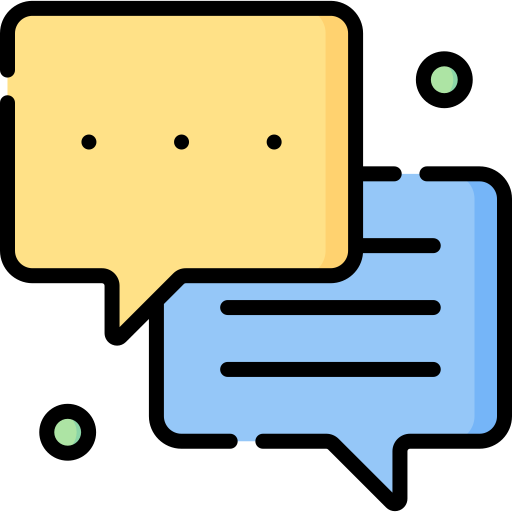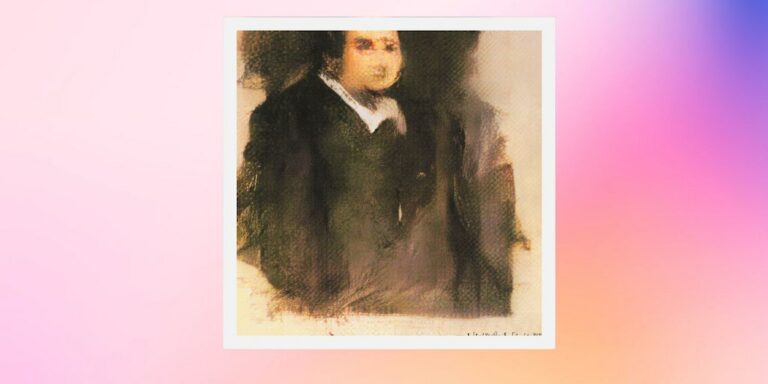Как добавить Midjourney на свой сервер Discord
Midjourney сегодня широко известен как один из лучших генераторов искусств искусственного интеллекта в Интернете.
Если вы владелец сервера Discord и хотите привнести в свое сообщество немного творчества и инноваций, включение Midjourney Bot может стать отличным выбором.
Хотя у Midjourney есть собственный сервер Discord, это очень популярное приложение искусственного интеллекта, что означает, что на их платформе всегда присутствует большое количество одновременных пользователей. В результате вы можете разочароваться в том, что ваши поколения изображений постоянно оказываются похороненными под десятками других поколений.
Кроме того, вам может потребоваться больше конфиденциальности, поскольку ваши творения доступны всем остальным для просмотра и загрузки на их официальном сервере.
Это руководство научит вас, как добавить Midjourney на ваш сервер Discord, что позволит вам изучить его замечательные художественные возможности, создаваемые искусственным интеллектом.
Можете ли вы добавить Midjourney Bot на свой сервер Discord?
Midjourney Bot представляет прекрасную возможность наполнить ваш сервер Discord артистизмом, созданным искусственным интеллектом. Midjourney может стать ценным дополнением: от вдоха жизни в каналы с ярким визуальным контентом до начала увлекательных разговоров.
Однако многие люди задаются вопросом: можете ли вы интегрировать Midjourney Bot в свое сообщество Discord? К счастью, ответ – однозначное да! Выполнив несколько простых шагов, вы сможете использовать возможности создания искусственных изображений в своей серверной среде.
Давайте посмотрим, как можно добавить Midjourney на свой сервер с нуля.
Как присоединиться к Midjourney в Discord
Прежде чем вы сможете начать использовать Midjourney Bot на своем сервере, вам необходимо присоединиться к сообществу Midjourney на Discord. Весь процесс довольно прост и займет всего несколько минут.
Если у вас еще нет учетной записи Discord, зарегистрируйте ее. Если вы уже являетесь пользователем, войдите в свою учетную запись, чтобы продолжить.
Следующий, посетите официальный сайт Midjourney или поиск “Midjourney Discord” в предпочитаемой вами поисковой системе.
Найдите ссылку-приглашение, которая приведет вас на сервер Midjourney Discord. Нажимать “Продолжать” и ты готов идти.
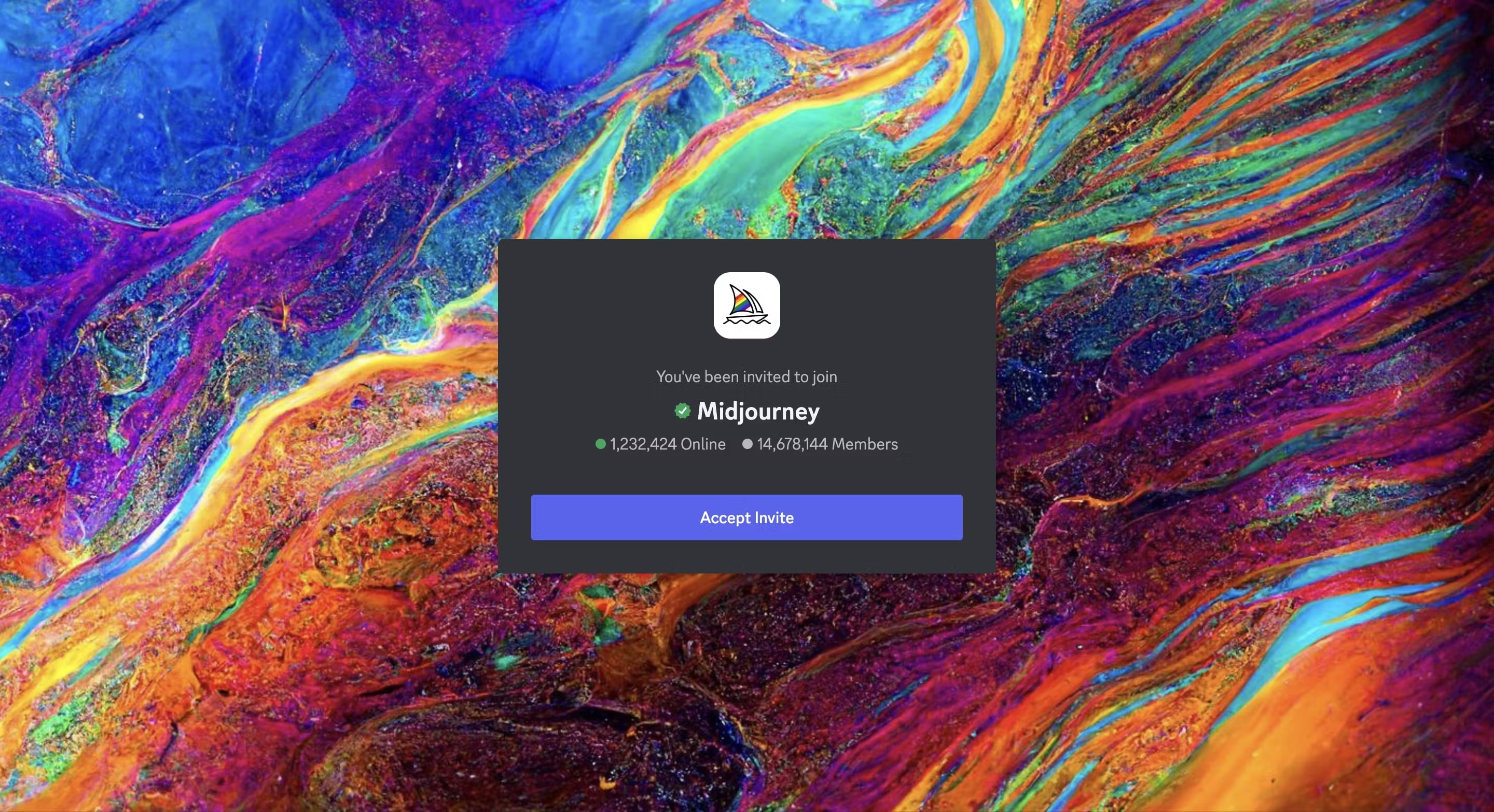
Скриншот пользователя
Как добавить бота Midjourney в Discord
Добавление Midjourney Bot на ваш сервер Discord — простой процесс.
Убедитесь, что вы вошли в свою учетную запись Discord и имеете права администратора для сервера, на который вы хотите добавить Midjourney.
Затем выполните следующие действия, чтобы легко интегрировать Midjourney в ваше сообщество:
Шаг 1. Найдите и выберите бота Midjourney.
После входа на сервер Midjourney вы найдете «Лодка в пути» в правой части экрана (в «пользователи» раздел.) Дважды щелкните профиль.

Скриншот пользователя
Шаг 2: Нажмите «Добавить на сервер» и авторизуйте бота.
После того, как вы выбрали профиль, появится новое всплывающее окно, в котором вы можете просто нажать «Добавить на сервер».
Midjourney Bot потребует авторизации для доступа к вашему серверу. Это стандартная мера безопасности, обеспечивающая правильную работу бота.

Скриншот пользователя
Шаг 3: Выберите свой сервер
Наконец, выберите сервер Discord, на который вы хотите добавить Midjourney. Подтвердите выбор и предоставьте необходимые разрешения.
У вас уже должен быть создан сервер в Discord, и у вас должен быть необходимый доступ для управления или обновления настроек.

Скриншот пользователя
Midjourney Bot теперь является частью вашего сервера! Вы увидите его как часть списка участников, точно так же, как он отображается справа на официальном сервере Midjourney.

Скриншот пользователя
Midjourney бесплатен?
К сожалению, Midjourney перешла от предоставления бесплатных пробных версий к платной услуге.
В своем первом выпуске в июле 2022 года Midjourney предоставил пользователям возможность бесплатно создавать до 25 изображений. Этот пробный период был легко доступен — зарегистрировав бесплатную учетную запись Discord и присоединившись к серверу Midjourney, пользователи могли активировать пробную версию, просто начав первое приглашение. Однако из-за злоупотреблений бесплатной пробной версией команда основателей решила сделать платформу платной.
Хорошая новость: бота Midjourney можно добавить на ваш сервер Discord бесплатно, если вы за него заплатили, и он предоставит вам ряд художественных инструментов, созданных искусственным интеллектом. Поскольку вы получаете определенное количество кредитов, любой может использовать его на вашем сервере, пока ваши кредиты не закончатся.
Как использовать Midjourney в Discord
Как только Midjourney Bot будет успешно интегрирован в ваш сервер, вы сможете начать использовать его функции создания искусственных изображений. Кроме того, вы можете просто использовать официальный сервер Discord Midjourney, чтобы создать свой следующий шедевр.
Привлеките свое сообщество захватывающими визуальными эффектами, выполнив следующие действия:
1. Откройте Midjourney в Discord
На левая сторона Discordнайдите и щелкните значок Midjourney.
Если вы открываете сервер Midjourney в Discord, найдите и выберите канал с надписью либо “#общий” или “#новичок”. Эти выделенные каналы предназначены для новичков и предназначены для начала вашего взаимодействия с ботом Midjourney.
Важно отметить, что возможности создания изображений Midjourney Bot ограничены этими конкретными каналами, что обеспечивает удобство работы для пользователей.
Альтернативно, если вы используете Midjourney Bot на своем сервере, просто используйте “/представлять себе” команда.
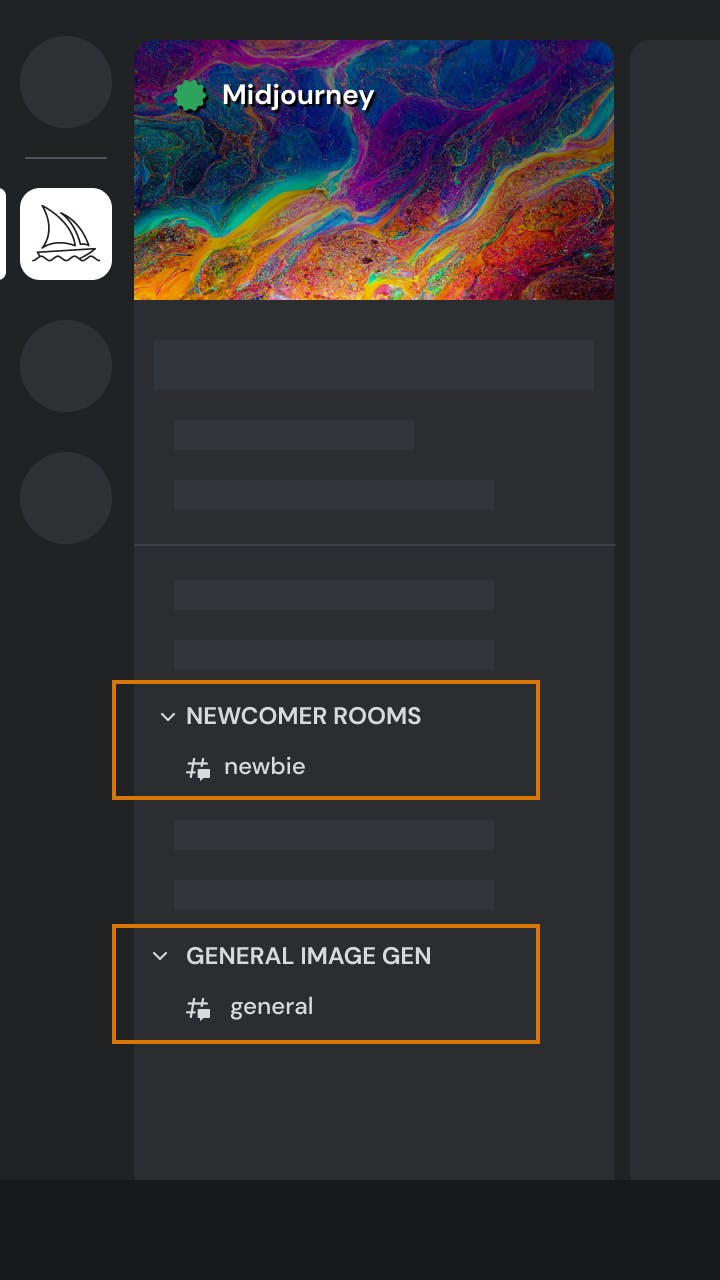
Середина пути
2. Использование команды /imagine
Взаимодействие с ботом Midjourney в Discord осуществляется с помощью команд. Команды позволяют выполнять различные действия, такие как создание изображения, изменение настроек, мониторинг пользователей и многое другое.
Чтобы начать процесс создания образа, используйте команду «/imagine». Это можно сделать, набрав непосредственно “/представьте подсказку:” в поле сообщения или выбрав команду из списка доступных команд с косой чертой, которые появляются при вводе «/».
Затем предоставьте краткое описание изображения, которое вы собираетесь создать, в специально отведенном поле подсказки. После отправки сообщения бот Midjourney бот интерпретирует ваше описание и инициирует процесс создания изображения, создавая уникальный визуальный результат.

Скриншот пользователя
3. Создайте желаемое изображение
После отправки текстового запроса бот Midjourney начнет обработку вашего запроса. В течение примерно одной минуты бот сгенерирует четыре различных варианта изображения.
Процесс создания изображения включает использование передовых графических процессоров (GPU), и каждое созданное изображение увеличивает время использования GPU, выделенное в рамках вашей подписки Midjourney. Мониторинг доступного времени графического процессора упрощается с помощью “/Информация” команда.
4. Масштабируйте и создавайте вариации
После создания исходной сетки изображений вы заметите два ряда кнопок, расположенных под сеткой. Эти кнопки, обозначенные метками «U1», «U2», «U3» и «U4», облегчают выполнение определенных действий.
В предыдущих версиях Midjourney эти кнопки использовались для масштабирования изображения. Кнопки «U» служат для выделения выбранного вами изображения из сетки, обеспечивая удобную загрузку и доступ к дополнительным инструментам редактирования и создания.
5. Экспериментируйте и делитесь
Экспериментируйте с различными командами для создания произведений искусства, созданных искусственным интеллектом. От творческих пейзажей до абстрактных композиций, Midjourney предлагает широкий спектр возможностей.
Когда вы будете удовлетворены своим новым творением, поделитесь созданным произведением искусства с участниками вашего сервера, поощряя обсуждения и взаимодействие вокруг творческого результата. Вы также можете загрузить изображение и использовать его где угодно, поскольку оно не защищено авторскими правами и вы являетесь владельцем всех своих поколений.
Можете ли вы использовать Midjourney без Discord?
На данный момент единственной платформой для взаимодействия Midjourney является Discord. Он создан для улучшения визуального восприятия в сообществах Discord, способствуя творчеству и вовлеченности.
Хотя функции Midjourney оптимизированы для серверов Discord, в будущем разработчики могут рассмотреть возможность расширения его совместимости с другими платформами.